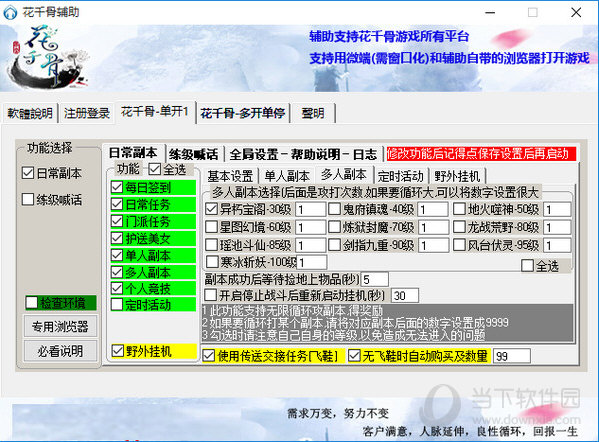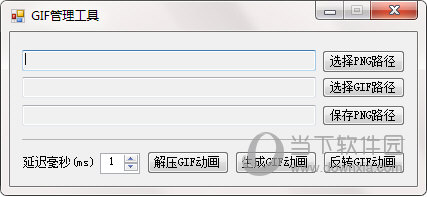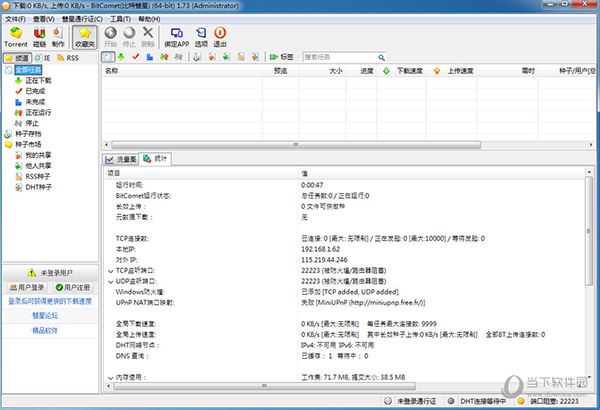桌面白板软件|bmf电子教鞭 V1.0 绿色免费版下载
bmf电子教鞭是一款非常实用的桌面教鞭白板工具,非常适合教师授课使用,它功能强大,知识兔可以让老师在上课的时候在教案上随意标注。
知识兔小编精选:电子教鞭软件
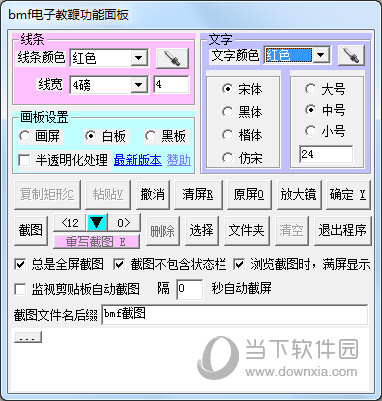
【使用说明】
1、程序运行后,可随时左键知识兔双击屏幕右侧细绿条(或在细绿条上按动一下鼠标滚轮)而启动画屏功能。
2、按下鼠标左键移动即可随意画出你要的图形。
3、按住键盘上的 Shift 可画直线,按住 Ctrl 可画距形,按住 Ctrl+Alt 可画填充距形,按住 Alt 可画箭头,按住 Shift+Alt 为画圆,按住Ctrl+Shift+Alt 可画填充圆。
4、按 Ctrl+Z 可撤消最后一次画的,按 Ctrl+S 截图当前屏幕或距形区域,Alt+D 键 (Drinking straw)吸管选取任一屏幕颜色作为画图颜色,技巧:吸取背景色画图就可以擦图了, Alt+F 键 (Font)吸取任一屏幕颜色作为文字颜色。
5、按住键盘上的 ] 增加线宽,按 [ 减小线宽。
6、按【Page up】、【Page Down】或 鼠标滚轮 可以浏览截图(滚轮时同时按住Ctrl键,每次跳15张),按【Delete】可以删除当前浏览的截图。

7、按键盘上的【`】键(即【Esc】下面的那个键),清屏后可继续重画。
8、在画屏状态,知识兔双击鼠标左键或按F2键或回车键,可在当前位置输入文字,可用鼠标拖动文字框调整文字框的位置(也可键盘操作:按住Alt键+方向键调整文字框的位置),按回车键后文字上屏。知识兔可以直接将计算结果上屏,方法是:先输入“=”,如:=10+30,回车后40上屏,=12*3,回车后36上屏,=sqr(64),回车后8上屏。按方向键可改变鼠标的位置。
9、点鼠标右键(或 按右Ctrl键左边的键==即键盘上相当于鼠标右键),调出功能面板:可设置:字体,字号,线条颜色(可使用吸管吸取鼠标处的颜色为线条颜色),线宽,字体颜色,知识兔设置画板的类型:画屏、白板、黑板,截图、自动播放截图、删除某张截图、载入某张截图、清空截图文件件等功能。
10、放大镜功能(鼠标滚轮可调节放大倍数,【`】键或【Esc】键返回)。
11、按一下鼠标滚轮,或按键盘上的【Esc】键返回到:正常屏幕。
12、支持剪贴板自动截图和设定秒数后自动截图。
下载仅供下载体验和测试学习,不得商用和正当使用。

![PICS3D 2020破解版[免加密]_Crosslight PICS3D 2020(含破解补丁)](/d/p156/2-220420222641552.jpg)